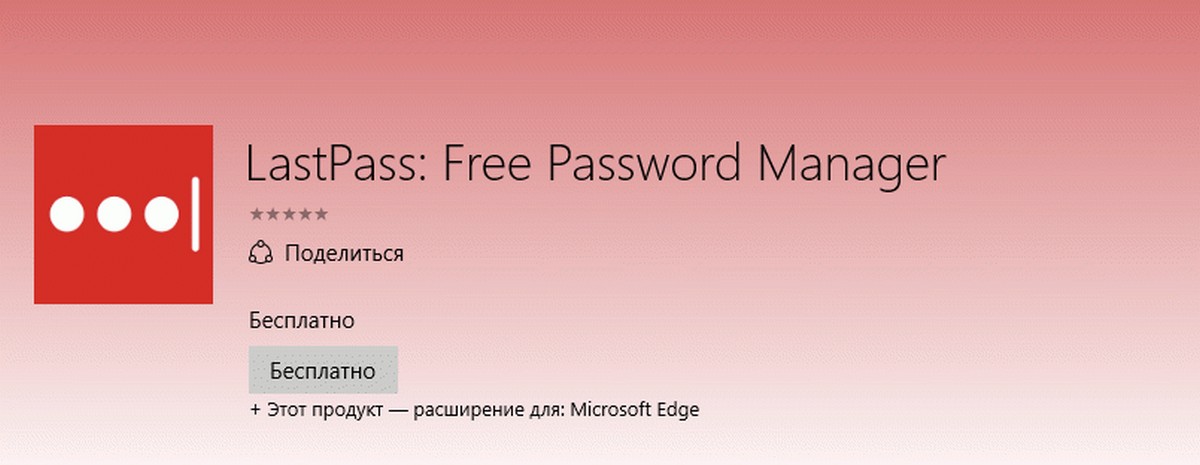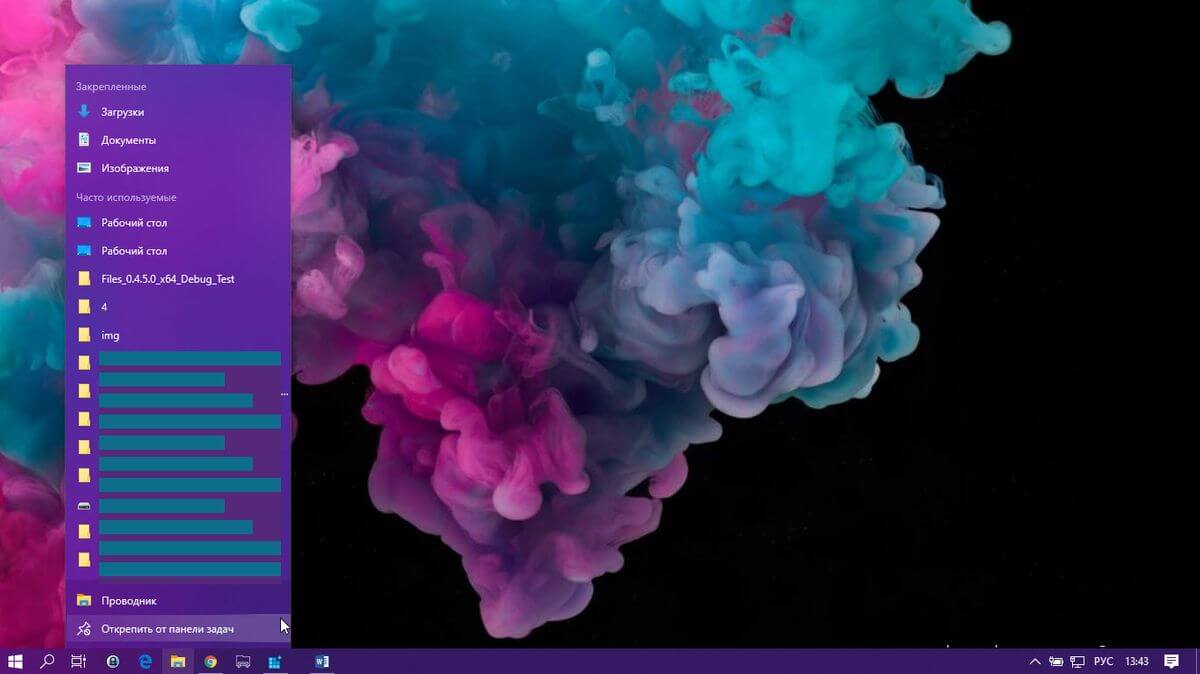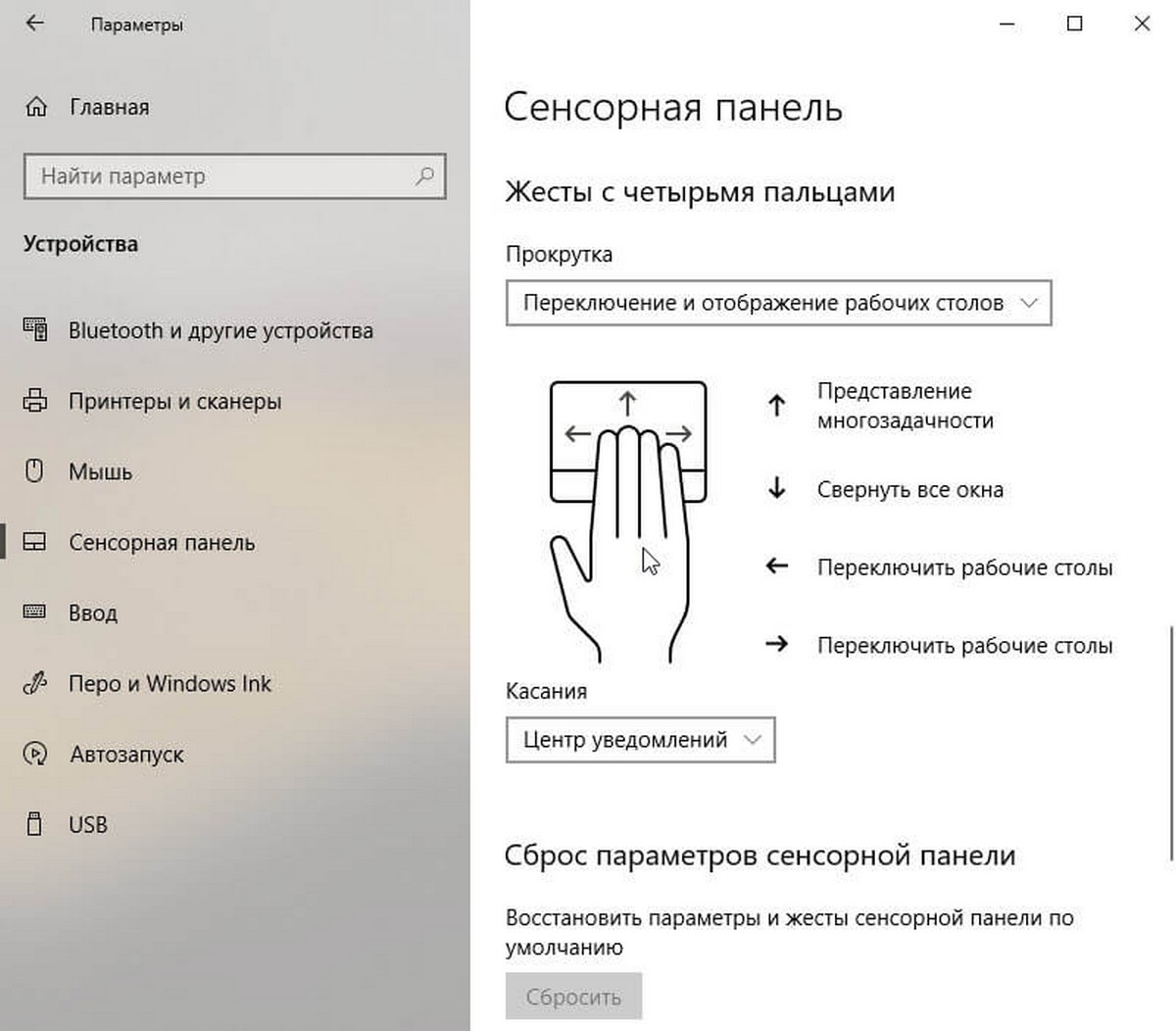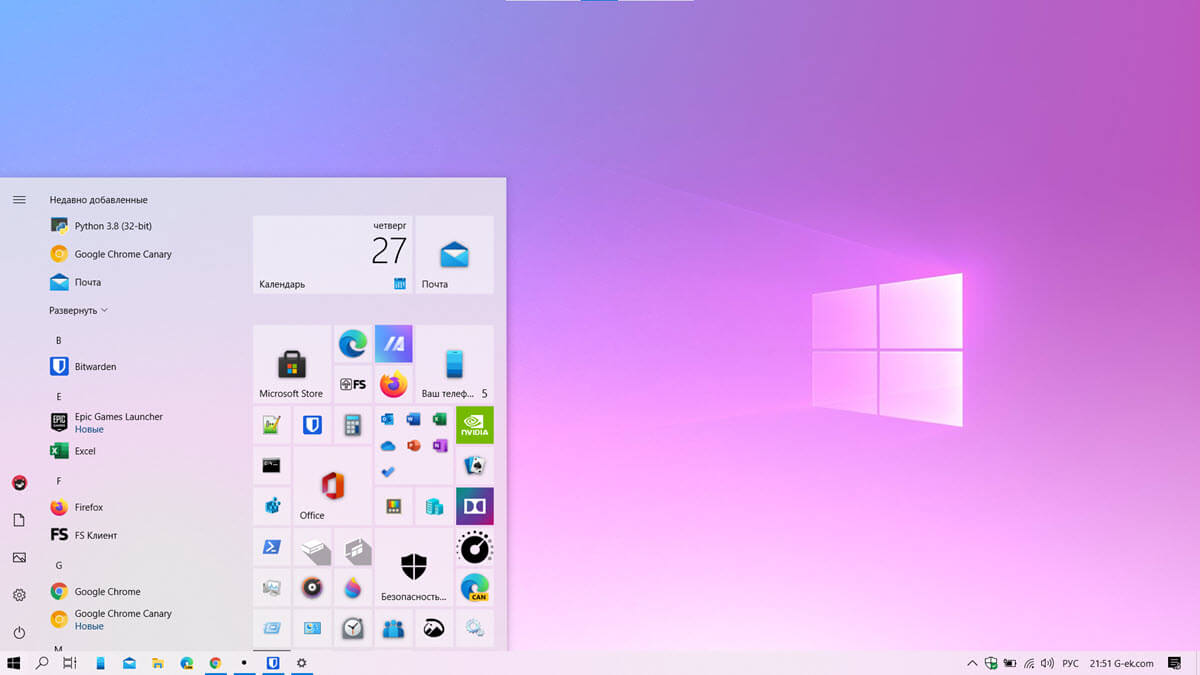После установки различных приложений на свой ПК с Windows 10, им требуется регулярный доступ к вашей файловой системе, то есть к жесткому диску, для сохранения файлов. Однако предоставить им полный доступ к вашим файлам, не всегда хорошее решение. Начиная с Windows 10 v1803, вы можете запретить установленным приложениям получать доступ к файловой системе. Это позволит запретить приложениям обращаться без спроса, к файлам из ваших папок документы, изображения, OneDrive и т. Д..
Это часть улучшений конфиденциальности, которое Microsoft презентовала в Windows 10, позволяя вам контролировать каждое отдельное разрешение. Давайте узнаем, как вы можете контролировать это.
Отключить доступ к файловой системе на этом устройстве.
Сначала откройте «Параметры» → «Конфиденциальность» → «Файловая система». Здесь у вас есть два варианта сделать это.
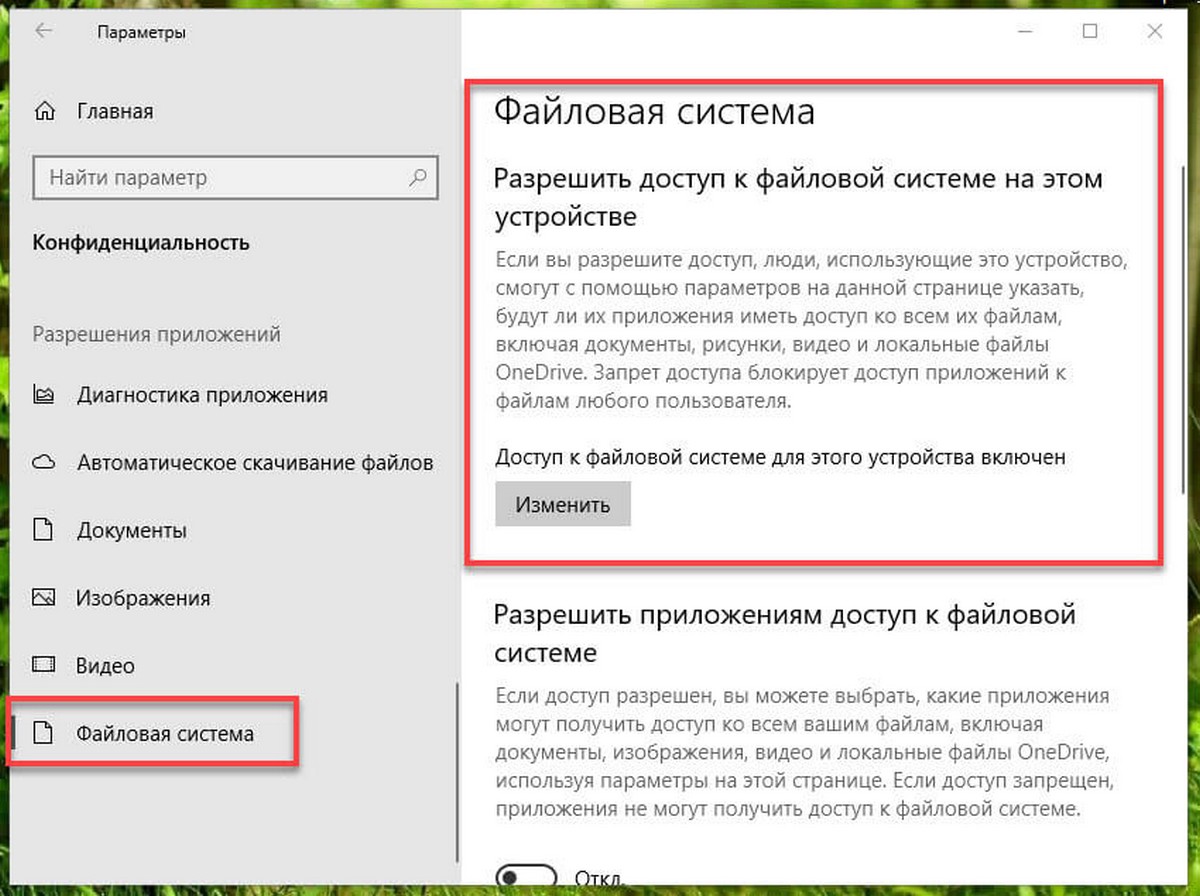
Опция Разрешена по умолчанию. Если вы хотите отключить ее, нажмите кнопку «Изменить», а затем передвиньте переключатель в положение «ОТКЛ».
Если функция включена, все пользователи, использующие это устройство, смогут выбрать, будут ли приложения иметь доступ ко всем файлам, включая документы, изображения, видео и локальные файлы OneDrive, используя страницу настроек. Однако, если вы откажете в разрешении, это запретит доступ приложениям к файлам любого пользователя.
Помните, что, когда вы решите отключить «Доступ к файловой системе для этого устройства», это затронет всю операционную систему и каждого пользователя.
Если доступ включен, каждый пользователь может индивидуально, отключить доступ приложений к файловой системе Windows 10, таким как - документы, изображение, OneDrive, и т.д. папки, следующим образом:
Отключите переключатель в разделе «Разрешить приложениям доступ к файловой системе».
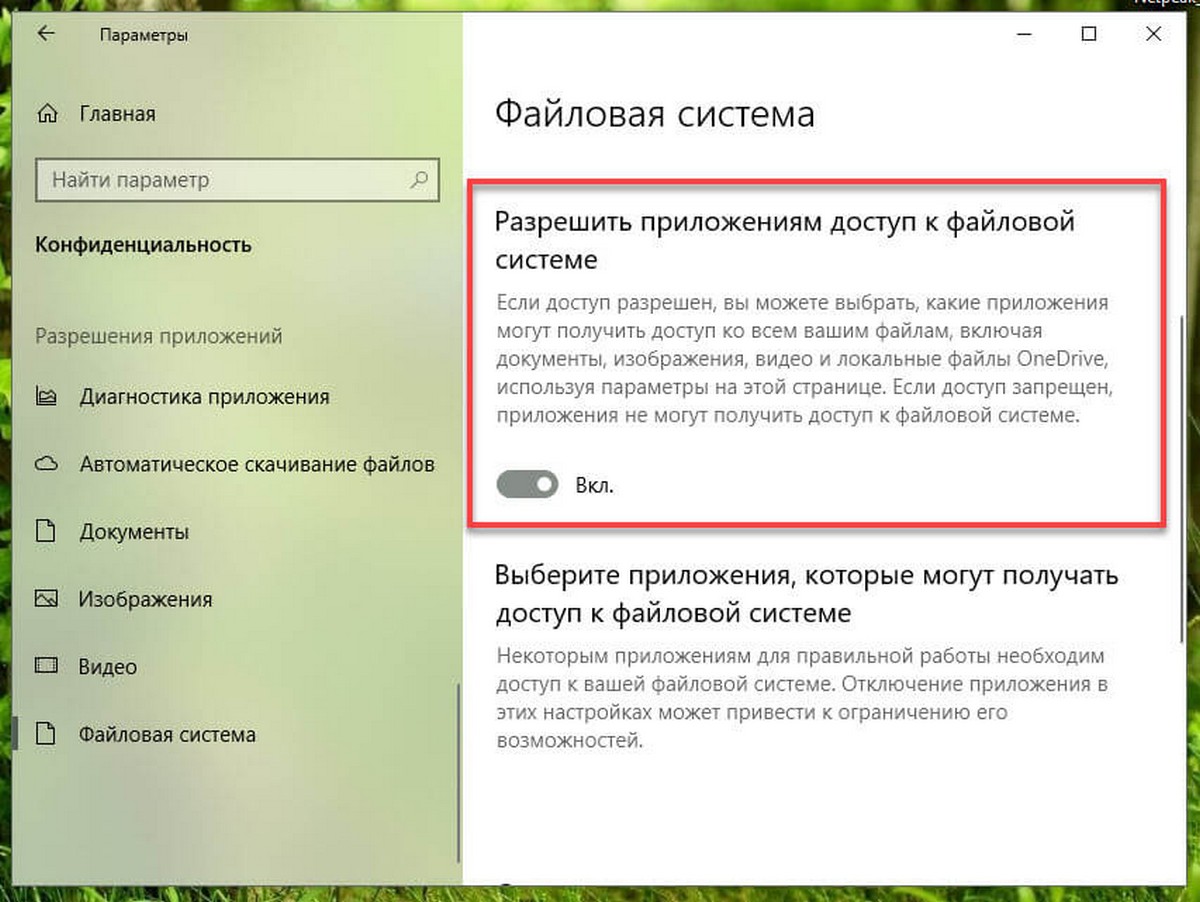
Когда опция включена, вы можете контролировать доступ к файловой системе для определенных приложений по отдельности. Это то, что мы рекомендовали бы вам делать с приложениями, которым вы не доверяете. У каждого приложения в списке есть свой собственный переключатель, и вы можете разрешить или запретить ему доступ.
Возможно, вы не видите список каких-либо приложений ниже, но это хорошая идея, передвинуть ползунок в положение «Откл.»
Отключить доступ для приложений отдельно к вашим изображениям, видео и документам.
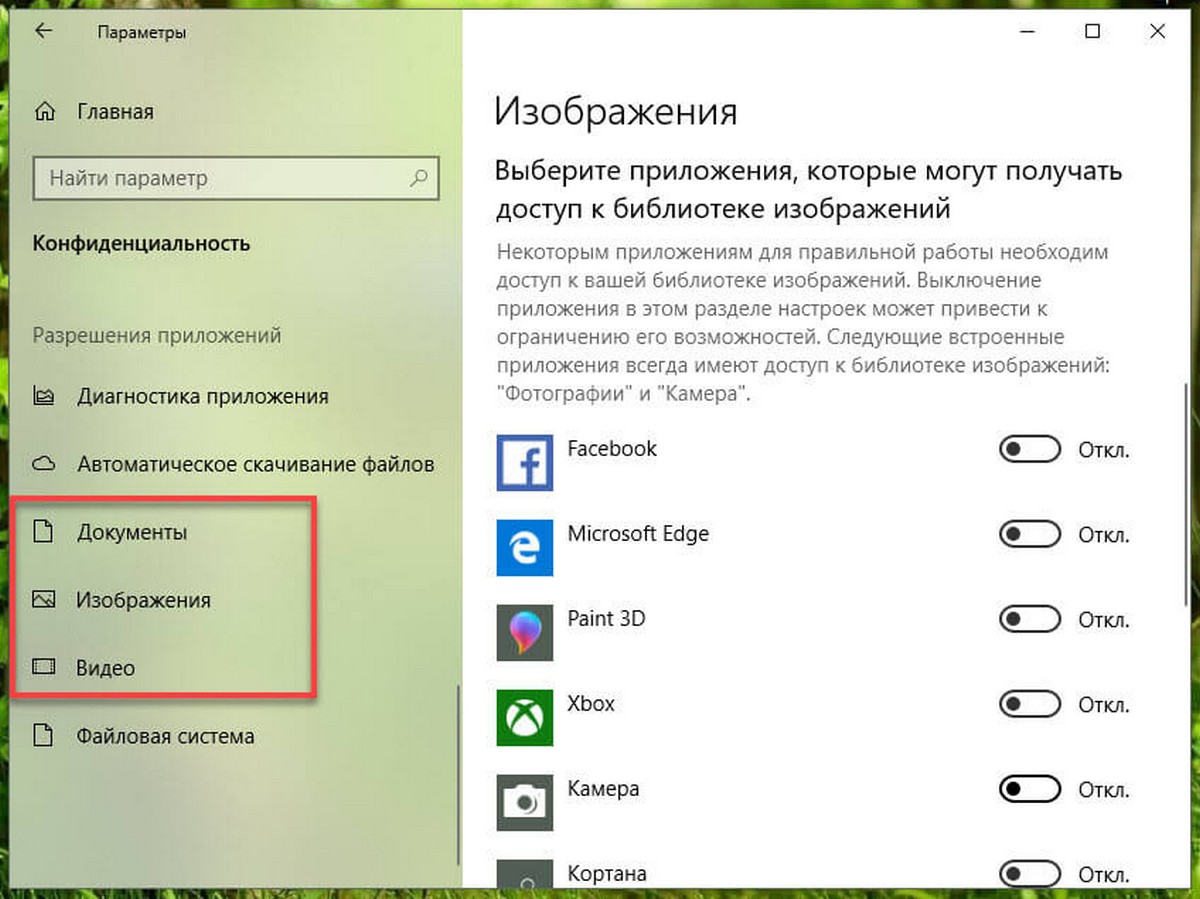
Вы также можете посмотреть другие настройки для папок изображения, документы и видео в разделе «Конфиденциальность». Каждый из пунктов, покажет вам список приложений, к которые могут получить доступ к ним доступ, и вы можете отключить их выборочно. Все точно так же, как файловая система, но с небольшим изменением. Вы можете отключить доступ глобально или для каждого из приложений.
При отключении доступа к любой файловой системе или отдельным приложениям необходимо помнить, что защита конфиденциальности очень полезна, но иногда приложениям нужен доступ, чтобы обеспечить лучший опыт.
Дайте нам знать, как вы думаете о этой функции!